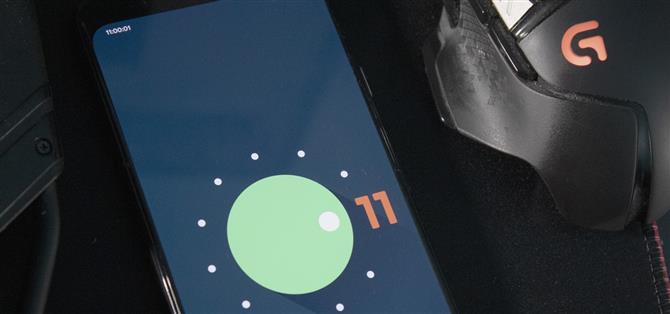Het is alweer een tijdje geleden dat Android een echt paasei kreeg met een nieuwe software-update. Weet je nog dat Google Marshmallow’s Flappy Bird-achtige minispel toevoegde? Voor Android 11 krijgen we een nieuwe game, en net als Android Nougat draait het om de beruchte Android Neko-kat.
Google is blijkbaar een grote fan van het virtuele huisdierenspel Neko Atsume, omdat ze opnieuw een paasei hebben toegevoegd dat er sterk door geïnspireerd is. Het lijkt erg op die in Android Nougat, maar deze keer maakt het gebruik van het vernieuwde Power-menu in Android 11. En in tegenstelling tot eerdere versies, is er meer dan alleen het versienummer meerdere keren aanraken – deze keer zijn er stappen.
Stap 1: ontgrendel het paasei
Zoals met alle paaseieren van Android, begint het met het openen van uw app Instellingen. Ga naar ‘Over de telefoon’ en selecteer vervolgens ‘Android-versie’. Tik vanaf daar snel meerdere keren op het item ‘Android-versie’ – uiteindelijk zie je een limoengroene wijzerplaat.
Draai de draaiknop drie keer met de klok mee, waarbij u telkens naar de oorspronkelijke positie terugkeert. Bij de derde keer kun je voorbij de tiende punt op de wijzerplaat draaien, waarna je rechts op de wijzerplaat een “11” ziet verschijnen en een kattenemoji in een toastbericht onder aan de pagina. U bent nu klaar om door te gaan naar de tweede stap.
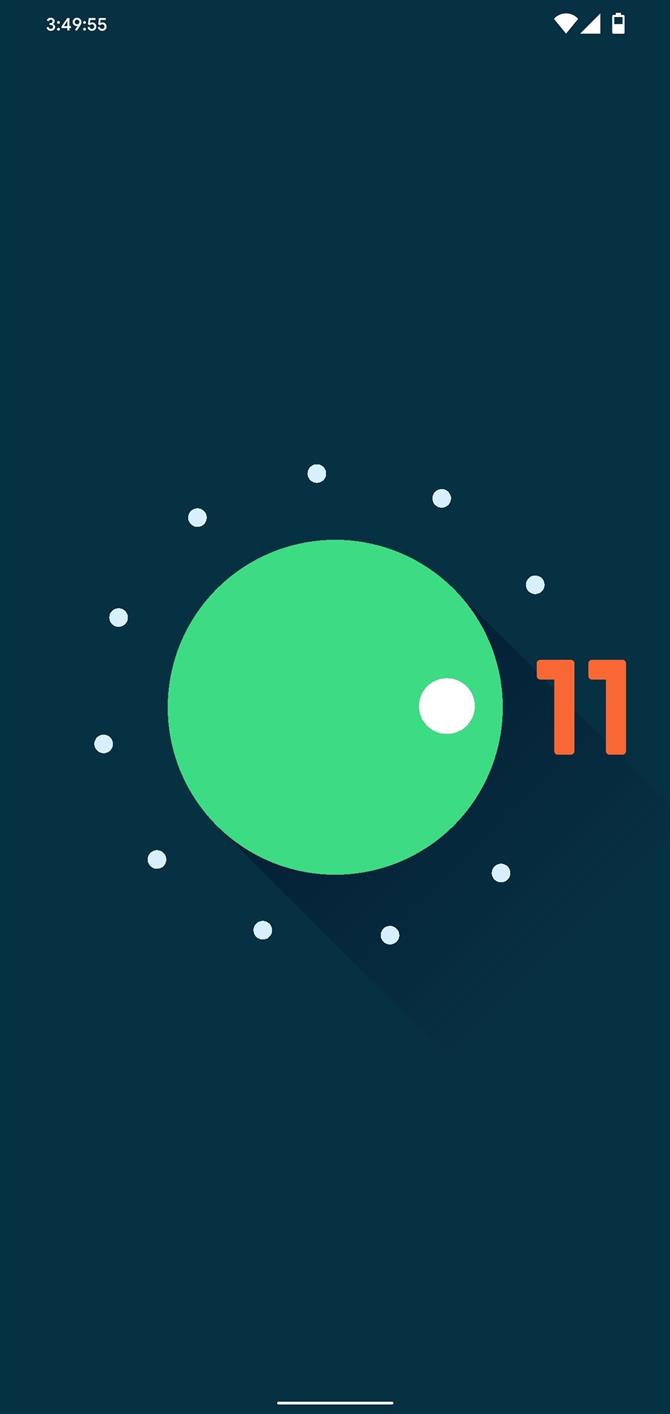
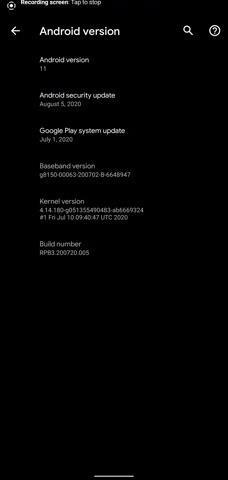
Stap 2: Voeg de Cat Controls toe
Open het nieuwe energiemenu door uw aan / uit-knop een seconde ingedrukt te houden, selecteer vervolgens de drie verticale stippen naast de slimme startschakelaars en kies vervolgens ‘Besturingselementen toevoegen’. Als je de Smart Home-schakelaars niet ziet wanneer je lang op de aan / uit-knop drukt, zorg er dan voor dat ‘Apparaatbediening’ is ingeschakeld in Instellingen -> Gebaren -> Aan / uit-menu.
Selecteer in de linkerbenedenhoek van het volgende scherm ‘Andere apps bekijken’ en kies vervolgens ‘Cat Controls’. Cat Controls heeft drie nieuwe schakelaars, dus vink de vakjes naast elk aan om ze allemaal aan het powermenu toe te voegen. Eenmaal toegevoegd, kies ‘Opslaan’.
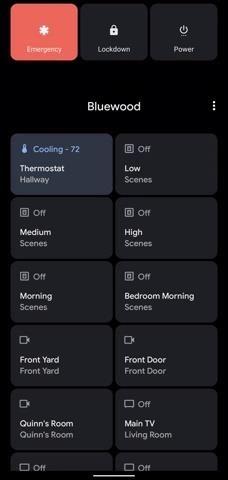
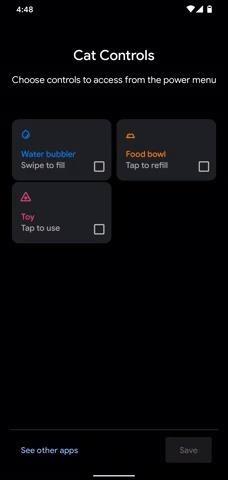
Stap 3: Verzorg katten
Open nu het power-menu opnieuw en tik vervolgens op de vervolgkeuzepijl naast de naam van je Google Home. Selecteer hier “Cat Controls” om de nieuwe schakelaars te zien die u zojuist hebt toegevoegd.
Gebruik nu de schakelaars om een kat naar je telefoon te lokken. Je kunt op “Water bubbler” vegen om verschillende hoeveelheden water te geven, tik op “Toy” om het aan te trekken, of tik op “Food bowl” om het te voeren. Na het spelen met deze bedieningselementen zal uiteindelijk een Android Neko-kat in een melding verschijnen.

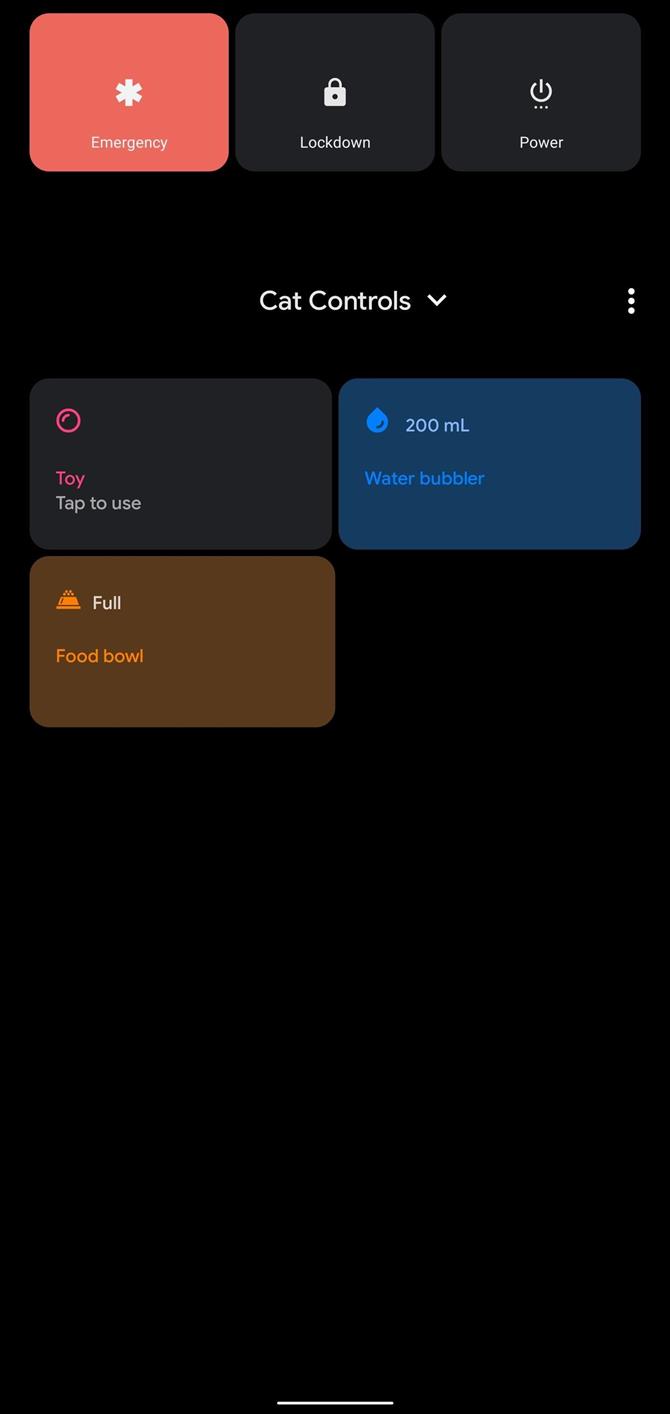
De waarschuwing krijgt het label “Cat #” met een driecijferig nummer. Afhankelijk van je interactie, zal de kat je waarschuwen met behulp van emoji om zijn gevoelens te uiten. Tijdens mijn testen kon ik een blije en verdrietige emoji krijgen.
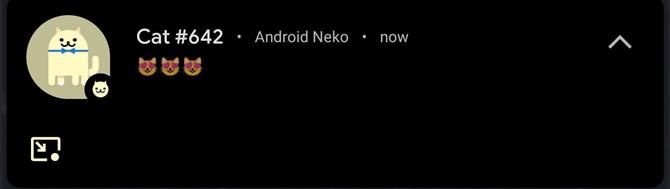
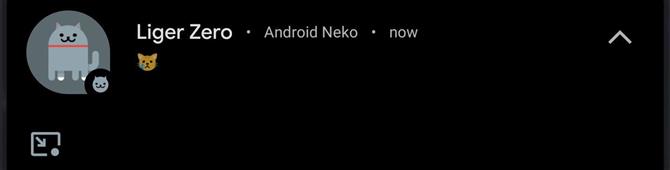
Dat is het zowat. De katten verschijnen in het gedeelte Gesprek van het meldingenpaneel, dus u kunt ze omzetten in bellen met het vierkante pictogram in de linkerbenedenhoek van de waarschuwing.
Maar je kunt niet echt met de kat praten. Als u de kat selecteert, krijgt u de mogelijkheid om deze een andere naam te geven. Je kunt ook meerdere katten aantrekken en elk zal anders reageren op basis van je acties via de schakelaars.
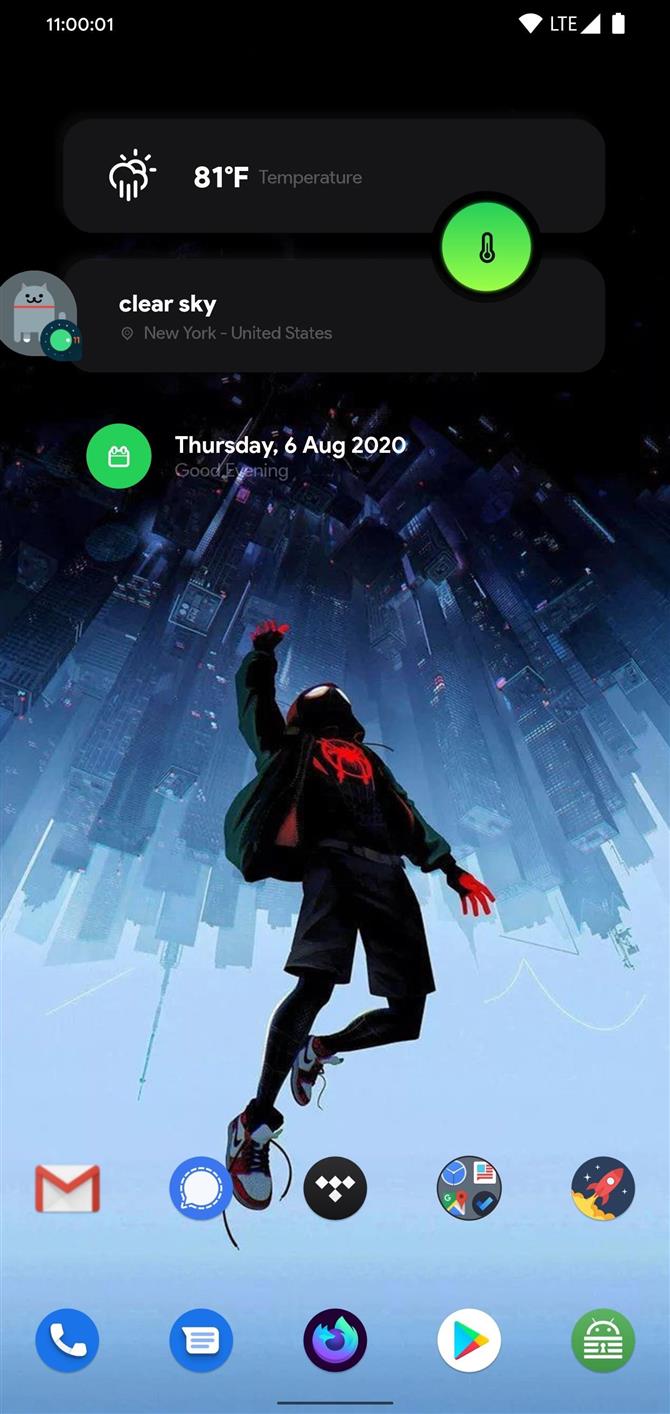
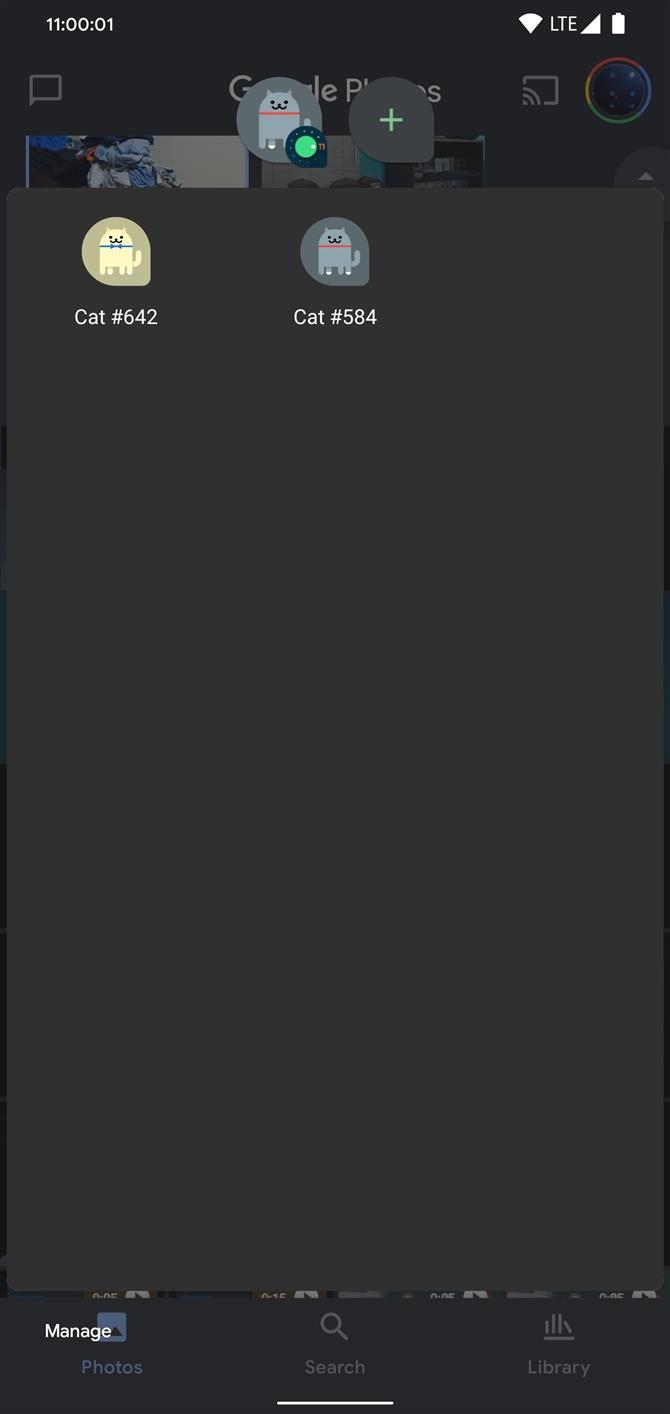
Houd uw verbinding veilig zonder een maandelijkse factuur. Neem een levenslang abonnement op VPN Unlimited voor al uw apparaten met een eenmalige aankoop in de nieuwe Android How Shop en bekijk Hulu of Netflix zonder regionale beperkingen.
Nu kopen (80% korting)>
Omslagafbeelding, schermafbeeldingen en GIF’s door Jon Knight / Android How